
William Charles
0
3106
789
Mnoho majitelů zařízení iPhone žije svůj život v tichém režimu a při detekci příchozích hovorů, zpráv a oznámení se spoléhá pouze na funkci vibrací. Jsem z toho vinen sám.
Ale není důvod, aby vaše upozornění byla nudná. Systém iOS umožňuje vytvářet vlastní vzory vibrací a rozmístit je v operačním systému, takže můžete lépe identifikovat příchozí upozornění.
Haptika a vibrace
Vlastní vibrační vzorce fungují, ať je váš telefon v tichém režimu nebo ne. Váš iPhone můžete kdykoli přepnout do tichého režimu pomocí malého přepínače na levé straně zařízení.
Pokud máte iPhone 7 nebo novější, má vaše zařízení hmatovou zpětnou vazbu pomocí taptického motoru Apple. Toto je stejná technologie, jakou vidíte na Apple Watch a v MacBook Pro Force Touchpad 10 Genuinely Use Force Touch Touch Gesta pro Mac 10 Genuinely Use Force Touch Gesta Touch Mac na Mac Apple Force Touch umožňuje klikání citlivá na tlak, která mohou výrazně urychlí přístup k některým z nejužitečnějších zkratek systému. . Haptická zpětná vazba se v těchto dnech dostává do mnoha zařízení, včetně herních konzol, jako je Nintendo Switch.
Zatímco tradiční vibrační chytrý telefon používá k předávání upozornění spřádací mechanismus, hmatová zpětná vazba používá magnety podobným způsobem jako reproduktor. To má za následek širší rozsah zpětné vazby změnou kmitání plus téměř okamžitou odezvu.
Máte-li moderní smartphone, vaše vibrační vzorce jsou tak svižnější. Je snazší vytvářet rychlé vzory, protože vibrační motor se nemusí točit nahoru a dolů. Experimentujte a uvidíte, s čím můžete přijít!
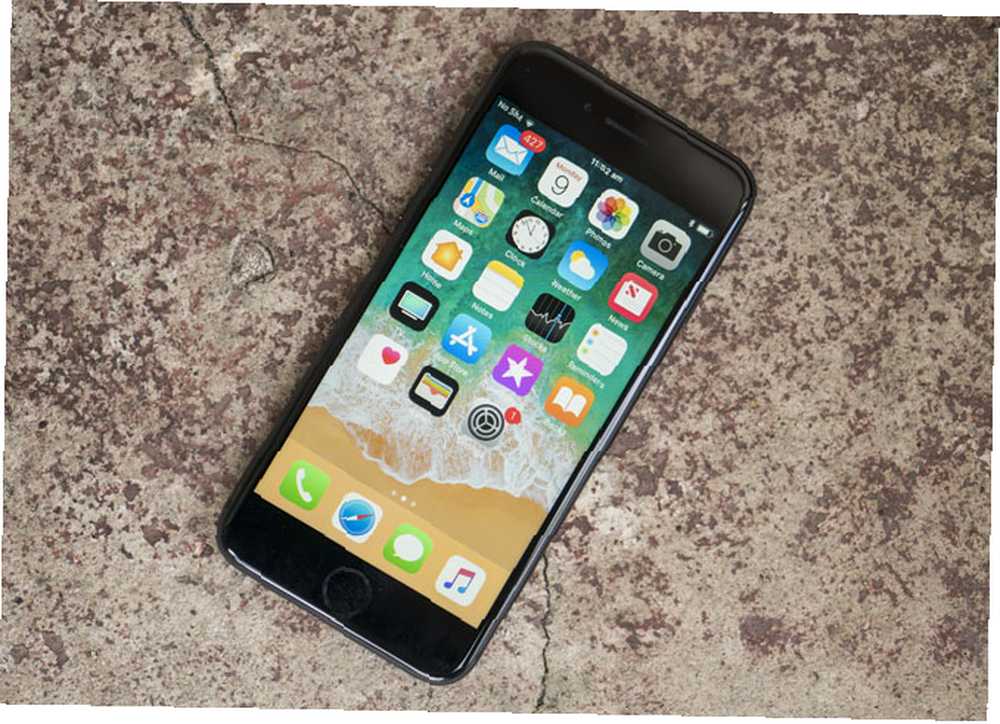
Přizpůsobitelné vzory vibrací pro iPhone
V systému iOS můžete přizpůsobit celou řadu vzorců, ale tyto vzory nelze použít na jednotlivé aplikace. To znamená, že vaše Twitter a Facebook oznámení zůstanou stejná.
Úplný seznam upozornění, kterým můžete přiřadit vlastní vzory (a vlastní vyzváněcí tóny / zvuková upozornění):
- Vyzváněcí tón příchozího hovoru
- Textový tón
- Upozornění na hlasovou schránku
- Příchozí upozornění e-mailem
- Potvrzení odeslání e-mailu
- Upozornění kalendáře
- Upozornění na připomenutí
- Oznámení AirDrop
Apple v posledních několika iteracích neustále vylepšoval možnosti přizpůsobení v systému iOS, takže je to něco, co může nakonec přidat do položky každé aplikace pod Nastavení> Oznámení.
Jak vytvořit vlastní vlastní vibrace iPhone
Chcete-li vytvořit vlastní upozornění, přejděte na Nastavení> Zvuky a haptika. U starších telefonů iPhone směřujte na Nastavení> Zvuky.
Tato nabídka také umožňuje přepínání Vibrace na kroužku a Vibrace při tichém, Pokud chceš. Můžete také zakázat hmatovou zpětnou vazbu, kterou cítíte při používání systému iOS obecně, například při vyvolávání 3D dotyku Vše, co můžete udělat s 3D dotykem na vašem iPhone Vše, co můžete dělat s 3D dotykem na svém iPhone 3D dotyk je opravdu jen fantastické jméno pro na tlak citlivou obrazovku, ale do iOS přidává celou řadu dalších možností vstupu. nebo obnovení vaší poštovní schránky.
Vyberte upozornění, které chcete přizpůsobit. Nezapomeňte, že všechna vlastní upozornění, která vytvoříte, jsou uložena pro použití jinde, takže je můžete nasadit, jak uznáte za vhodné.
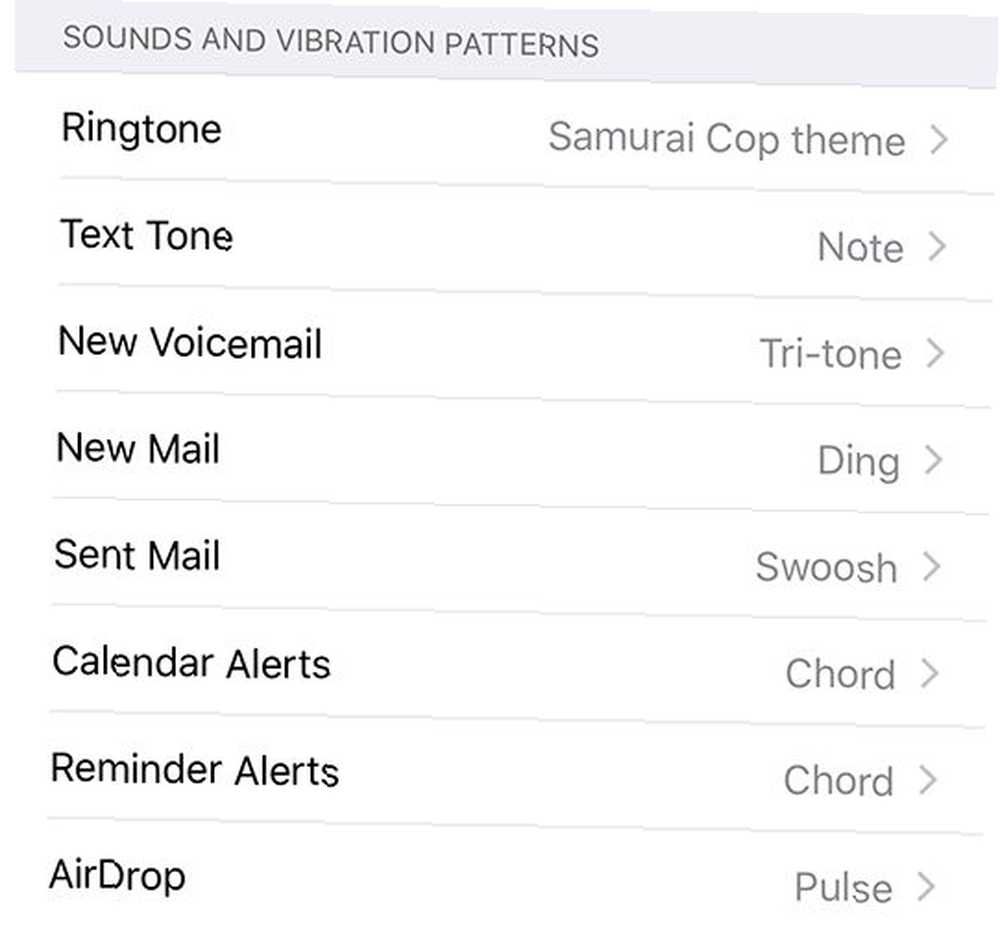
V následující nabídce klepněte na Vibrace v horní části obrazovky. Zde si můžete vybrat z celé řady přednastavených vzorců vibrací, včetně prezenčního signálu a zvláštního zahrnutí upozornění na kód SOS Morse. Chcete-li vytvořit svůj vlastní vzor, klepněte na Vytvořit novou vibraci.
Nyní uvidíte prázdný panel a několik možností šedého textu. Klepnutím na panel zahájíte záznam vašeho vzoru. Nezáleží na tom, kde se dotknete panelu, protože vibrace jsou stejné kdekoli se dotknete.
Vaše upozornění může být jak dlouhé, tak krátké, jak chcete. Klepněte na Stop kdykoli nastavit bod, ve kterém se bude vaše výstraha opakovat. Pokud zahájíte záznam výstrahy a necháte jej běžet až do konce, vaše upozornění bude obsahovat vše “prázdný” prostor taky.
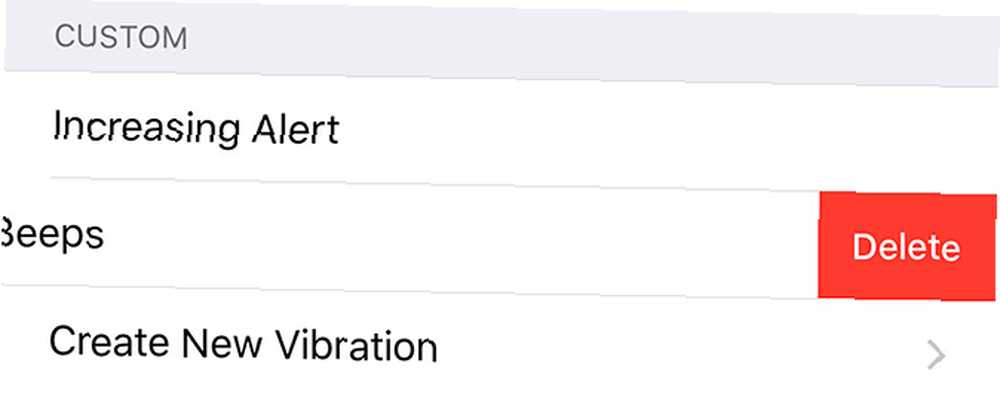
Použít vlastní upozornění na vibrace iPhone na kontakty
Možná máte několik velmi důležitých kontaktů, které vám absolutně nelze ignorovat. Dobrým rozlišením je vytvořit agresivní vibrační upozornění a přiřadit jej tomuto kontaktu.
Chcete-li tak učinit, najděte svůj kontakt v Telefon nebo Kontakty aplikaci, potom klepněte na Upravit v pravém horním rohu. Vyberte buď Vyzváněcí tón nebo Textový tón, potom klepněte na Vibrace. Zde vytvořte nebo přiřaďte vlastní vzorec a poté z nabídky zpět použijte změny.
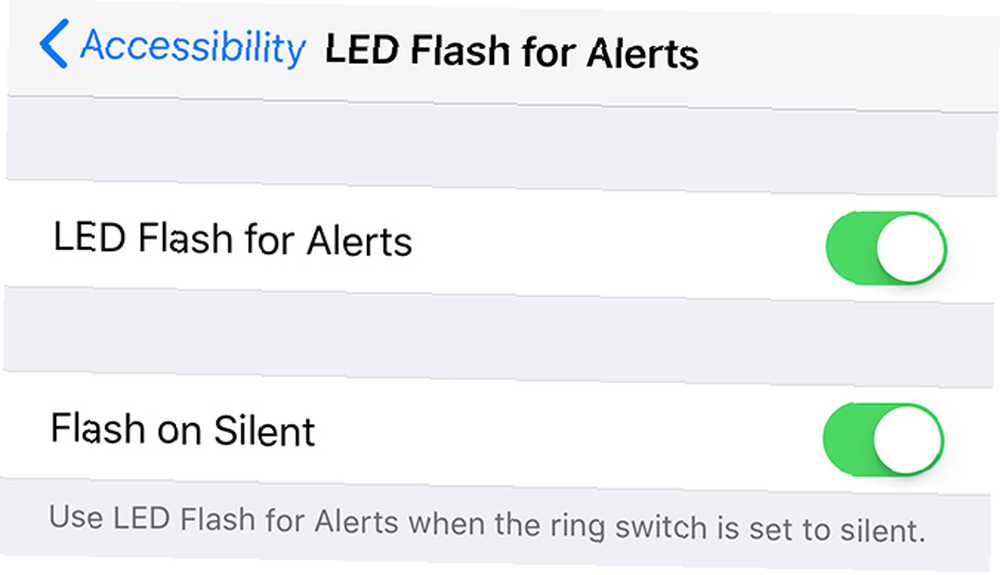
Vydejte se Nastavení> Obecné> Přístupnost a přepínat LED blesk pro výstrahy na. Můžete si také vybrat, zda se mají tato upozornění zobrazovat, když je telefon tichý. Mějte na paměti, že i když tato upozornění mohou být užitečná, mohou vás upozornit v temných místnostech nebo způsobit cizím lidem, aby si mysleli, že je fotografujete!
LED blesk je jen jedním z mnoha užitečných ovládacích prvků pro usnadnění přístupu v systému iOS. Zvyšte text a další užitečné funkce pro usnadnění přístupu k iPhone Zvyšte text a další užitečné funkce pro přístupnost pro iPhone Věděli jste, že funkce pro přístupnost vašeho iPhone jsou legendární? skrývá se v tomto menu, proto si jej prohlédněte více užitečných funkcí.











